在日常生活和工作中,有时我们需要在没有Wi-Fi的环境下上网,这时手机的热点功能就派上了用场。通过将手机设置为热点,笔记本电脑可以轻松连接到手机的移动网络,实现上网需求。下面,我们就来详细讲解一下如何将笔记本电脑连接到手机热点。
### 一、开启手机热点功能
首先,确保手机已经开启了移动数据,并具备热点分享功能。不同品牌和操作系统的手机设置略有不同,但大致流程相似。
* **Android手机**:打开“设置”,找到并点击“网络和互联网”或“连接”(具体名称可能因手机型号而异),然后选择“热点与流量共享”,开启“个人热点”开关。可以设置热点名称和密码,同时确保AP频段选择为2.4GHz,因为目前大多数笔记本无线网卡只能识别该频段。
* **iPhone**:进入“设置”,点击“个人热点”,然后滑动开启“允许其他人加入”的开关。同样可以设置热点名称和密码。
### 二、笔记本电脑连接热点
接下来,在笔记本电脑上进行连接操作。无论是Windows系统还是macOS系统,连接步骤都相对简单。
* **Windows系统**:点击屏幕右下角的网络图标,打开网络列表。在列表中,找到并点击与手机热点名称对应的Wi-Fi网络。输入密码后,点击“连接”或“下一步”,等待片刻即可成功连接。
* **macOS系统**:点击屏幕右上角的Wi-Fi图标,打开Wi-Fi列表。找到并点击手机热点名称,输入密码后点击“加入”或“连接”,系统会自动验证并连接到热点。
### 三、注意事项与优化建议
* **注意流量消耗**:手机热点是通过手机移动网络提供服务的,会消耗手机流量。请确保流量套餐充足,或设置热点为仅允许特定设备连接。
* **保持设备靠近**:为了保证最佳的连接速度和稳定性,建议将笔记本和手机保持在一定距离内,避免信号衰减。
* **调整热点设置**:根据实际需求,可以在手机热点设置中调整是否允许其他设备通过蓝牙或USB方式连接,以及是否允许设备在无网络时自动连接。
通过以上步骤,我们可以轻松地将笔记本电脑连接到手机热点,实现移动上网的需求。